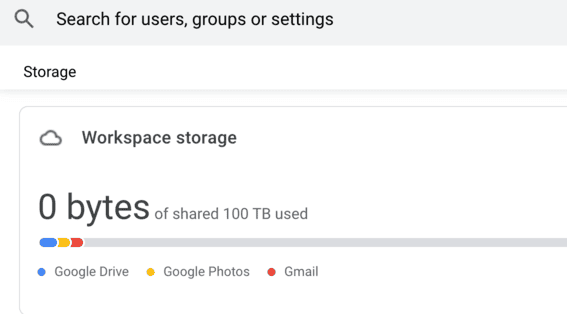Cách sử dụng hàm Round tương đối đơn giản, bất kỳ ai cũng có thể áp dụng được. Hàm Round là một công cụ vô cùng hữu ích trong Excel, giúp bạn làm tròn số một cách dễ dàng và chính xác, từ đó quản lý số liệu hiệu quả hơn. Bài viết này Trải nghiệm công nghệ sẽ hướng dẫn bạn chi tiết cách sử dụng hàm Round, bao gồm cú pháp và ví dụ cụ thể.
1. Cách sử dụng hàm Round trong Excel
Bạn đang gặp khó khăn trong việc quản lý và phân tích dữ liệu với nhiều chữ số thập phân phức tạp? Cách sử dụng hàm Round trong Excel là giải pháp hoàn hảo cho việc làm tròn số liệu, giúp bạn thao tác dữ liệu nhanh chóng và chính xác.
1.1 Công thức lệnh Round trong Excel
Hàm Round là một công cụ vô cùng hữu ích trong Excel, giúp bạn làm chủ dữ liệu và đưa ra những quyết định sáng suốt. Lệnh Round trong Excel có thể kết hợp với các hàm khác để tạo ra kết quả mong muốn. Ví dụ, bạn có thể kết hợp hàm Round với hàm chia hoặc hàm căn bậc hai (SQRT) để dễ dàng làm tròn kết quả tính toán.
Công thức của hàm Round = ROUND(Number,N)
Trong đó:
- Number: Số cần làm tròn.
- N: Đối số, là giá trị thực tế truyền vào cho tham số khi gọi hàm, có thể có giá trị âm hoặc dương.
Cách thức hoạt động:
- N = 0: Làm tròn đến số nguyên gần nhất.
- N ≠ 0: Làm tròn đến vị trí thập phân chỉ định.
- N > 0: Làm tròn sang phía trái dấu thập phân.
Quy tắc làm tròn trong hàm Round dựa trên phần được làm tròn (số lớn nhất trong phần xét làm tròn):
- Nếu phần được làm tròn nhỏ hơn 5, số sẽ được làm tròn xuống.
- Nếu phần được làm tròn lớn hơn hoặc bằng 5, số sẽ được làm tròn lên.
1.2 Hướng dẫn sử dụng hàm Round
Hàm Round là một công cụ hữu ích giúp bạn làm tròn số một cách dễ dàng và chính xác. Hàm này có thể được sử dụng phổ biến trong nhiều trường hợp khác nhau. Dưới đây là hướng dẫn cách sử dụng hàm Round trong Excel chi tiết:
- Bước 1: Bạn mở file Excel và chọn ô muốn làm tròn số.
- Bước 2: Nhập cú pháp hàm Round=ROUND(Number,N) vào ô đã chọn.
- Bước 3: Nếu N = 0, số sẽ được làm tròn tới số nguyên gần nhất. Nếu N > 0, số được làm tròn tới vị trí thập phân chỉ định. Ví dụ: N = 1 thì giữ lại 1 chữ số thập phân, N = 2 thì giữ lại 2 chữ số thập phân. Nếu N < 0, số được làm tròn sang bên trái dấu thập phân. Ví dụ: N = -1 thì số được làm tròn đến hàng chục, N = -2 thì số được làm tròn đến hàng trăm.
>>>> XEM TẠI ĐÂY: Cách sử dụng hàm If trong Excel dễ dàng chỉ trong 5 phút
2. Cách dùng hàm Roundup trên Excel
Hàm Roundup là một công cụ Excel giúp bạn làm tròn số một cách linh hoạt. Tuy nhiên, điểm khác biệt lớn nhất của Roundup so với hàm Round là luôn luôn làm tròn số lên, dẫn đến kết quả lớn hơn hoặc bằng giá trị gốc. Dưới đây là những cách dùng hàm round chi tiết nhất.
2.1 Công thức hàm Roundup
Hàm Roundup có công thức khá đơn giản = ROUNDUP(Number,num_digits).
Trong đó:
- Number: Số cần làm tròn.
- num_digits: Đối số có thể mang giá trị âm hoặc dương.
Cách thức hoạt động:
- Nếu num_digits = 0 thì sẽ được làm tròn đến số nguyên gần nhất.
- Nếu num_digits > 0 số được làm tròn tới vị trí thập phân chỉ định. Ví dụ: num_digits = 1, số sẽ được giữ lại 1 chữ số thập phân, num_digits = 2 số được giữ lại 2 chữ số thập phân.
- Nếu num_digits < 0, số được làm tròn sang bên trái dấu thập phân. Ví dụ num_digits = -1: Làm tròn số đến hàng chục, num_digits = -2: Làm tròn số đến hàng trăm.
2.2 Hướng dẫn sử dụng hàm Roundup
Hàm Roundup mang đến sự linh hoạt trong việc xử lý dữ liệu, đáp ứng nhu cầu đa dạng của người dùng. Dưới đây là hướng dẫn chi tiết về cách sử dụng hàm ROUNDUP, giúp bạn làm chủ dữ liệu theo cách riêng của mình.
- Bước 1: Mở file Excel và chọn ô bạn muốn làm tròn số.
- Bước 2: Nhập cú pháp hàm Roundup vào ô đã chọn =ROUNDUP(Number,num_digits).
- Bước 3: Nếu num_digits = 0, số được làm tròn tới số nguyên gần nhất. Nếu num_digits > 0 thì làm tròn số tới vị trí thập phân chỉ định. Ví dụ: num_digits = 1 thì giữ lại 1 chữ số thập phân, làm tròn: 3.14159 -> 3.2. Nếu num_digits < 0 thì làm tròn số sang bên trái dấu thập phân. Ví dụ num_digits = -1 thì làm tròn đến hàng chục: 12345 -> 12350.
>>>> XEM THÊM: Các hàm count trong Excel: Cách sử dụng và ví dụ chi tiết
3. Cách sử dụng hàm Rounddown trên Excel
Hàm Rounddown trong Excel là một công cụ rất hữu ích, giúp bạn làm tròn số một cách linh hoạt và chính xác. Điểm khác biệt của hàm Rounddown so với hàm Round là luôn làm tròn số xuống, dẫn đến kết quả nhỏ hơn hoặc bằng giá trị gốc.
3.1 Công thức hàm Rounddown
Công thức = ROUNDDOWN(Number,num_digits).
Trong đó:
- Number: Số cần làm tròn.
- num_digits: Đối số có thể có giá trị âm hoặc dương.
Cách thức hoạt động:
- Nếu num_digits = 0 số sẽ được làm tròn đến số nguyên gần nhất.
- Nếu num_digits > 0 số được ;làm tròn tới vị trí thập phân chỉ định. Ví dụ: num_digits = 1, số sẽ được giữ lại 1 chữ số thập phân, num_digits = 2 số được giữ lại 2 chữ số thập phân.
- Nếu num_digits < 0, số được làm tròn sang bên trái dấu thập phân. Ví dụ num_digits = -1: Làm tròn số đến hàng chục, num_digits = -2: Làm tròn số đến hàng trăm.
3.2 Hướng dẫn sử dụng hàm Rounddown
Bạn đang tìm kiếm một công cụ linh hoạt và chính xác để làm tròn số liệu trong Excel? Hàm ROUNDDOWN chính là giải pháp đáp ứng mọi nhu cầu của bạn! Dưới đây là hướng dẫn chi tiết về cách sử dụng hàm ROUNDDOWN:
- Bước 1: Mở file Excel và chọn ô bạn muốn làm tròn số.
- Bước 2: Bạn tiến hành nhập cú pháp hàm Rounddown vào ô mà mình đã chọn =ROUNDDOWN(Number,num_digits).
- Bước 3: Nếu num_digits = 0, số được làm tròn tới số nguyên gần nhất. Nếu num_digits > 0 thì làm tròn số tới vị trí thập phân chỉ định. Ví dụ: num_digits = 1 thì giữ lại 1 chữ số thập phân. Nếu num_digits < 0 thì làm tròn số sang bên trái dấu thập phân. Ví dụ num_digits = -1 thì làm tròn đến hàng chục.
4. Lưu ý khi sử dụng các hàm Round làm tròn số Excel
Hàm Round là một công thức excel làm tròn số hữu ích giúp bạn điều chỉnh số theo ý muốn. Tuy nhiên, có một số điều bạn cần ghi nhớ khi sử dụng hàm Round để đảm bảo kết quả chính xác và phù hợp với mục đích sử dụng. Một số lưu ý mà bạn cần nắm như:
- Nếu Num_digits >0 (số dương) thì số sẽ được làm tròn đến vị trí thập phân đã được chỉ định.
- Nếu Num_digits <0 (số âm) thì làm tròn số sang bên trái dấu thập phân.
- Nếu Num_digits = 0 (bằng 0) sẽ làm tròn số tới số nguyên đứng gần nhất.
- Sử dụng hàm ROUNDUP nếu bạn muốn làm tròn lên (tức là ra xa số 0).
- Sử dụng hàm ROUNDDOWN trong trường hợp bạn muốn làm tròn xuống (tức lại gần phía số 0).
- Sử dụng hàm MROUND nếu bạn muốn làm tròn số đến một bội số cụ thể nào đó (ví dụ làm tròn đến 0,5 gần nhất).
Bài viết trên, Trải nghiệm công nghệ đã cung cấp cho bạn thông tin hữu ích về cách sử dụng hàm Round nhanh chóng và hiệu quả. Hy vọng rằng những chia sẻ trên có thể giúp bạn nắm vững cách áp dụng hàm Round để tính toán. Bạn hãy tiếp tục theo dõi chúng tôi để biết thêm nhiều thông tin mới nhất về công nghệ nhé!
>>>> XEM THÊM CÁC NỘI DUNG HAY:
Cách dùng Hlookup nhanh chóng, đơn giản & hiệu quả
Cách dùng Advanced Filter nhanh chóng chỉ trong “1 nốt nhạc”